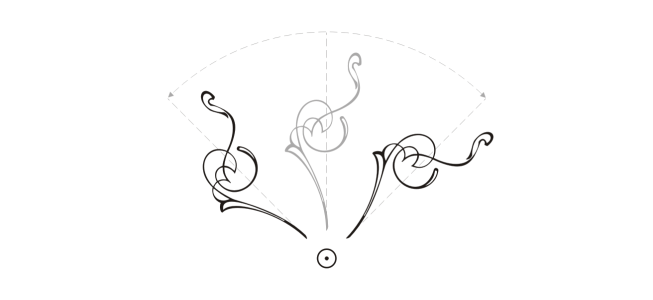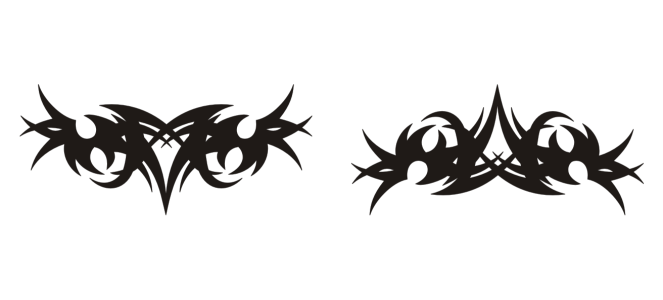Rotación y reflejo de objetos
CorelDRAW le permite girar objetos y crear imágenes reflejadas de objetos. Puede girar un objeto especificando sus coordenadas horizontales y verticales. El centro de rotación se puede desplazar a una coordenada específica de la regla o a un punto relativo a la posición actual del objeto.
Rotación de objetos alrededor de un punto.
Si se refleja un objeto, éste gira de izquierda a derecha, o de arriba a abajo. El punto de anclaje predeterminado para la acción de reflejar es el centro del objeto.
Reflejo de un objeto de arriba a abajo.
Para girar un objeto

2
En la caja de herramientas, haga clic en la herramienta
Transformación libre 
.
3
Haga clic en el botón
Rotación libre 
de la barra de propiedades.
4
Escriba un valor en el cuadro
Ángulo de rotación de la barra de propiedades.
|
|
|
Aplicar la rotación según la posición del objeto, en vez de según las coordenadas x e y |
Haga clic en el botón Relativo a objeto  de la barra de propiedades. |
Usar tiradores de rotación para girar un objeto |
Con la herramienta Selección, haga clic dos veces en el objeto para que aparezcan los tiradores de rotación. Arrastre un tirador de rotación hacia la derecha o hacia la izquierda. |
Girar un objeto con el inspector Transformar. |
Haga clic en Ventana  Inspectores Inspectores  Transformar Transformar. Haga clic en el botón Rotar  . |

También puede ver y establecer el centro relativo de un objeto haciendo clic en éste para que aparezcan los tiradores de rotación y arrastrando el tirador de centro relativo (círculo con un punto en el medio) a una nueva posición.
Puede ajustar el centro relativo de un objeto a su posición original mediante la activación de la casilla de verificación Centro relativo en el inspector Transformar.
Para hacer girar un objeto sobre una coordenada de la regla

2
Haga clic en
Ventana  Inspectores
Inspectores  Transformar
Transformar.
3
Haga clic en el botón
Rotar 
.
4
Desactive la casilla
Centro relativo.
5
Escriba un valor en el cuadro
Ángulo de rotación.
6
Escriba valores en cualquiera de los siguientes cuadros
Centro:
•
X: permite especificar el punto de la regla horizontal alrededor del cual rota el objeto.
•
Y: permite especificar el punto de la regla vertical alrededor del cual gira el objeto.
Para reflejar un objeto

2
Haga clic en
Ventana  Inspectores
Inspectores  Transformar.
Transformar.
3
Haga clic en el botón
Escalar y reflejar.
4
En el Inspector
Transformar, haga clic en uno de los siguientes botones:
•
Reflejar horizontalmente 
: le permite reflejar el objeto de izquierda a derecha.
•
Reflejar verticalmente 
: le permite reflejar el objeto de arriba abajo.
Si desea reflejar el objeto sobre un punto de anclaje específico, active la casilla correspondiente al punto de anclaje deseado.

También se puede reflejar un texto manteniendo presionada la tecla Comando y arrastrando un tirador de selección hasta el extremo opuesto del objeto.
También puede reflejar un objeto seleccionado haciendo clic en el botón Reflejar horizontalmente o Reflejar verticalmente de la barra de propiedades.